Come cambiare la password / nome utente su Windows 11 [Passo dopo passo]
 Cambiare il tuo nome utente e la password in Windows 11 è probabilmente la prima azione che desideri effettuare per personalizzare il tuo nuovo sistema operativo.
Cambiare il tuo nome utente e la password in Windows 11 è probabilmente la prima azione che desideri effettuare per personalizzare il tuo nuovo sistema operativo.
Devi sapere che è abbastanza semplice e le opzioni disponibili non richiederanno molto tempo, essendo eseguite con i passi più facili che puoi immaginare.
Considerando che il supporto per il ripristino della password di Windows 11 non sarà diverso rispetto al sistema operativo precedente, dai un’occhiata a questi migliori strumenti di recupero password per Windows 10.
Ci sono alcune valide ragioni per cui dovresti cambiare la tua password e il tuo nome utente in Windows 11. Il tuo PC memorizza e fornisce accesso a una quantità considerevole di dati personali cruciali. Mantenere al sicuro questi dati e tutti i tuoi account è una priorità.
Perché è importante cambiare la tua password e il tuo nome utente?
Guarda la sezione sottostante e scopri i 3 aspetti più importanti che dimostreranno perché dovresti cambiare frequentemente le credenziali del tuo account.
1. Prevenire l’accesso dannoso ai tuoi dati
Prima di tutto, dovresti considerare che gli hacker potrebbero cercare di violare la tua sicurezza, accedendo al tuo account e ai tuoi dati personali più di una volta nel corso del tempo.
Inoltre, nota che questo può avvenire senza che tu te ne possa accorgere e potresti finire per subire seri danni. Tenendo conto di ciò, cambiare la tua password riduce il rischio provocato dai loro frequenti attacchi digitali.
2. Limitare le violazioni a più account
La maggior parte degli utenti è tentata di utilizzare le stesse password su qualsiasi account abbiano, sia per computer, apparecchiature di rete o account online.
Questo di solito accade perché è molto più facile ricordare una sola password, evitando la possibilità di dimenticarla. Tuttavia, significa anche che se qualcuno scopre la tua password, può anche accedere a tutti gli account che hai.
Come ulteriore suggerimento, considera che Microsoft Edge ha un nuovo monitor delle password, che ti avverte quando le password vengono trovate in una violazione online.
3. Prevenire l’abuso delle password salvate
Se ti chiedi cosa significhi prevenire l’abuso delle password salvate, dovresti prima sapere che ci sono possibilità che chiunque utilizzi il tuo PC sarà in grado di accedere alle tue password salvate.
Questo può accadere se decidi di liberarti del tuo vecchio computer senza formattare il disco rigido o di scambiare PC con altri utenti.
Nel caso tu condivida un computer con altri, dovresti assolutamente scoprire come proteggere con password una cartella in Windows 11.
Questo articolo presenterà solo le opzioni più utili per cambiare i dettagli del tuo account in Windows 11. Assicurati di leggere completamente la nostra guida, in modo da scegliere il metodo che ti si addice di più.
Suggerimento rapido:
Una vecchia password può rappresentare un rischio se non la cambi periodicamente. Se desideri vedere quali password non sono state cambiate da un po’, ti consigliamo di utilizzare NordPass.
NordPass è un gestore di password completo che conserva tutte le tue password in un unico posto. Ti avvisa se la tua password è vecchia o debole e suggerisce una nuova password più forte.
Come posso impostare una nuova password e un nuovo nome utente in Windows 11?
1. Usa la tastiera
- Premi simultaneamente la combinazione di tasti Ctrl + Alt + Canc.
-
Scegli Cambia una password.
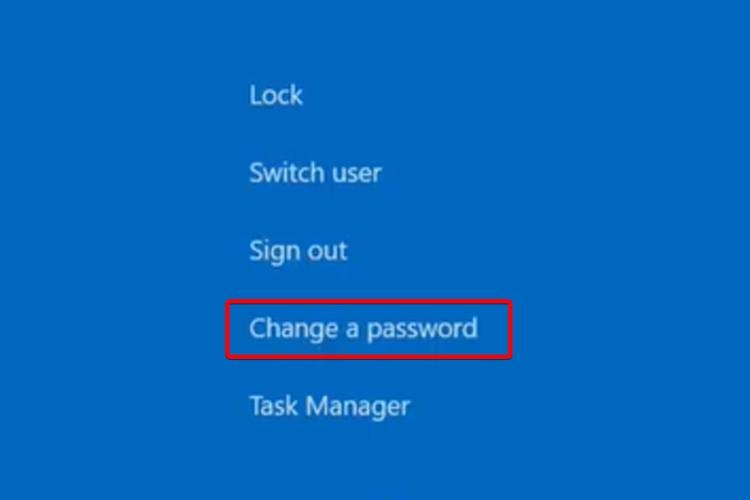
-
Inserisci la vecchia password, poi digita la nuova e confermala.
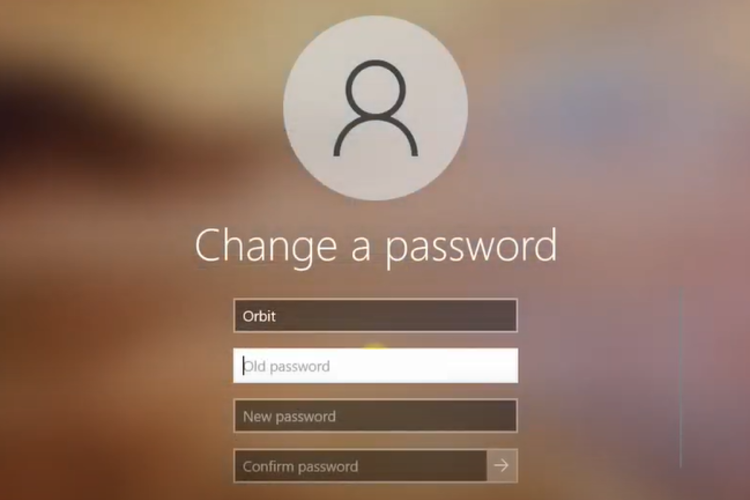
Se desideri cambiare la tua password di Windows 11, questa è l’opzione più semplice e dovrebbe essere eseguita per prima. Dopo aver confermato la nuova, dovrai riavviare il PC.
Considerala più veloce rispetto a navigare con il mouse. Tuttavia, abbiamo altre opzioni da provare.
2. Usa le Impostazioni di Sistema
Un metodo veloce e facile per cambiare la tua password è tramite le Impostazioni di Sistema. Da lì, dopo aver verificato di essere il proprietario dell’account, puoi configurare le impostazioni del tuo account e impostare una nuova password in pochi clic.
-
Premi il pulsante di Windows sulla barra delle applicazioni e poi apri il menu Impostazioni.
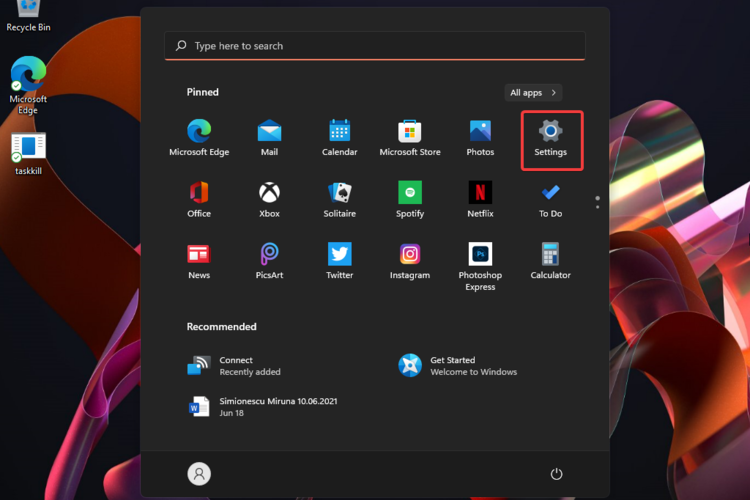
-
Premi il pulsante di Windows sulla barra delle applicazioni e poi apri il menu Impostazioni.
-
Vai su Account, poi seleziona Opzioni di accesso.
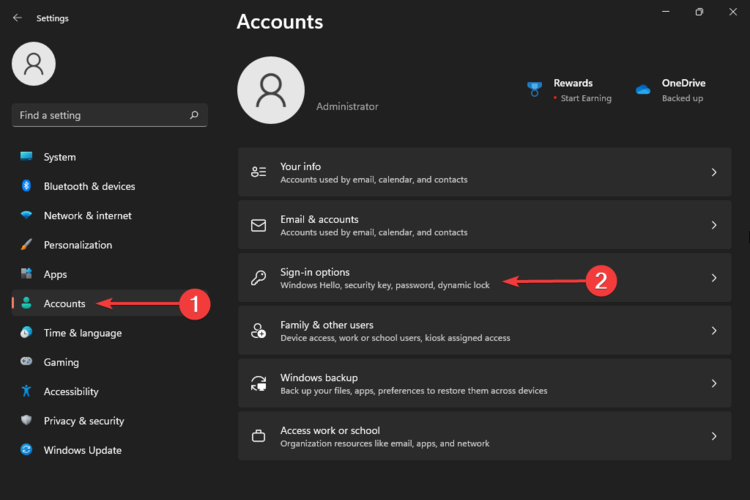
-
Vai su Account, poi seleziona Opzioni di accesso.
- Naviga alla sezione Password.
-
Espandi la sezione, poi seleziona Cambia dal menu a tendina.
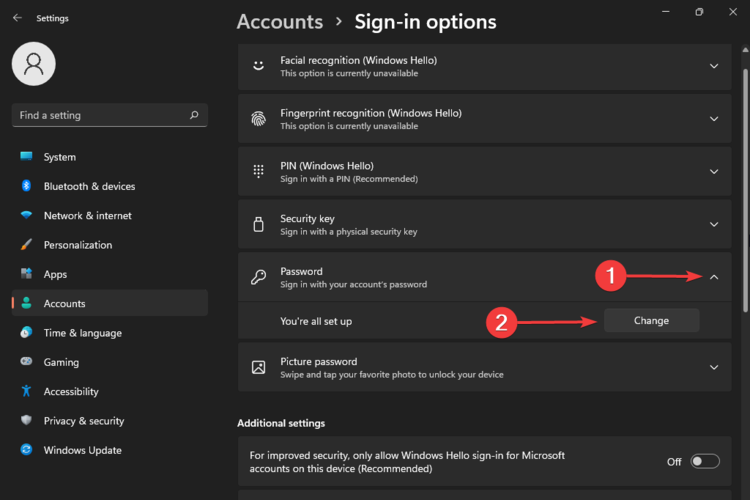
-
Espandi la sezione, poi seleziona Cambia dal menu a tendina.
- Digita la password attuale per confermare la tua identità.
- Inserisci la tua nuova password desiderata.
- Fai clic su Avanti una volta terminato. La nuova password sarà salvata.
Nota che se hai un PIN di accesso all’account, dovrai prima digitarlo prima di poter gestire le tue attuali e nuove password. Scopri di più su questo argomento
- Microsoft sostituisce JScript con JScript9Legacy per una maggiore sicurezza in Windows 11
- Windows 11 Build 27898 aggiunge icone di barra delle applicazioni di piccole dimensioni, recupero rapido e condivisione più intelligente
- Windows 11 Build 27898 Bug riporta il suono di avvio classico di Vista, di nuovo
- Windows 11 Build 22631.5696 viene distribuito al canale Beta con importanti correzioni
3. Usa il Pannello di controllo
3.1 Cambiare la tua password
- Premi il tasto di Windows sulla tastiera.
-
Digita Pannello di controllo, poi fai clic su di esso.
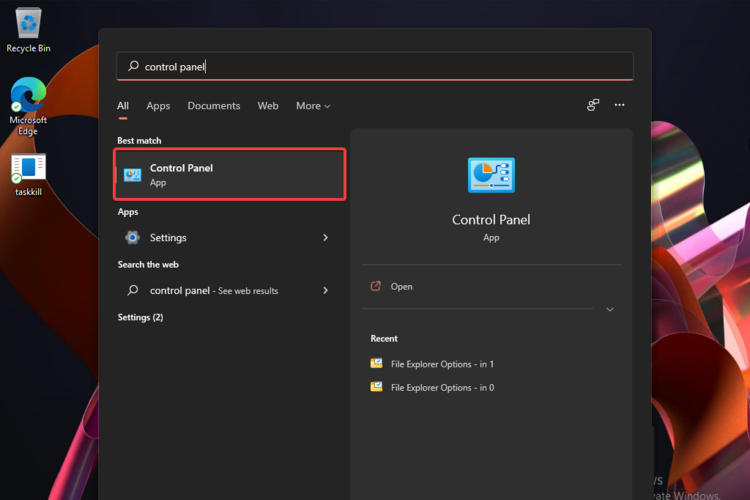
-
Vai all’opzione Account utente, poi fai clic su Cambia tipo di account.
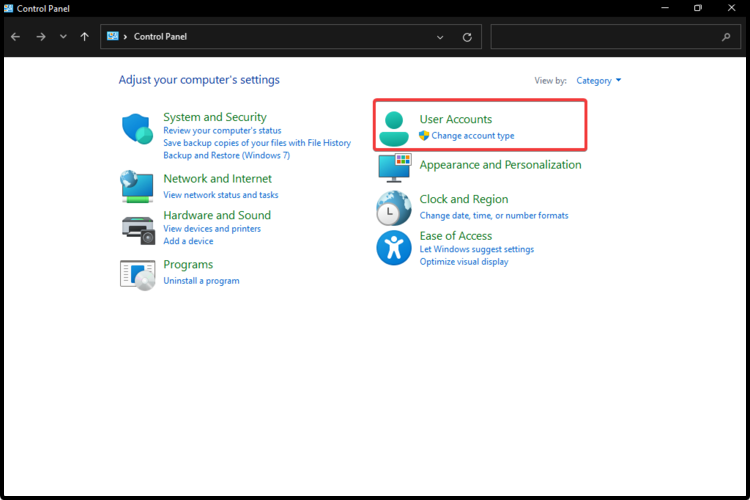
-
Seleziona l’account desiderato.
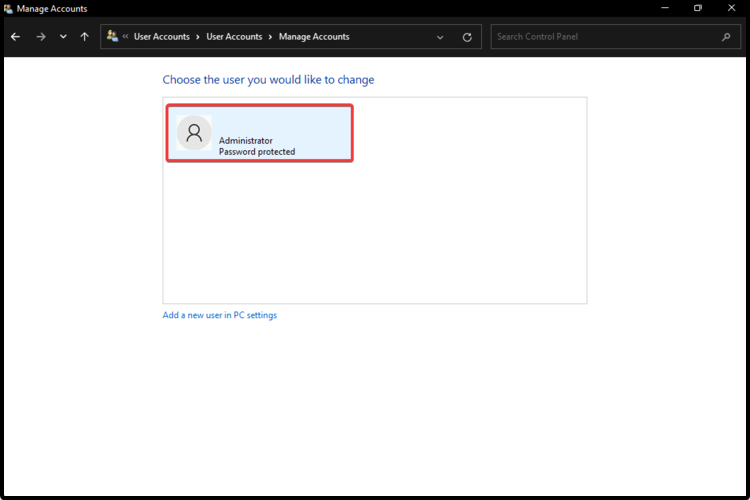
-
Fai clic su Cambia la password.
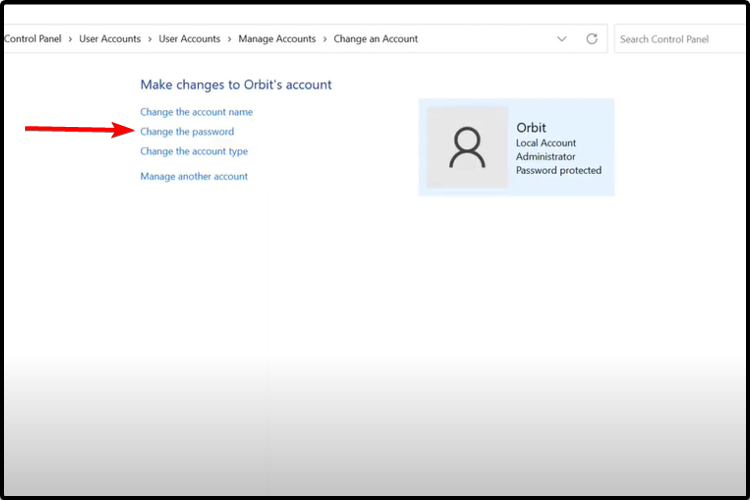
- Digita la password attuale e la nuova password.
3.2 Cambiare il nome del tuo account
- Apri il Pannello di controllo, poi segui i primi quattro passi elencati sopra.
-
Invece di scegliere Cambia la password, dovresti cliccare su Cambia nome account.
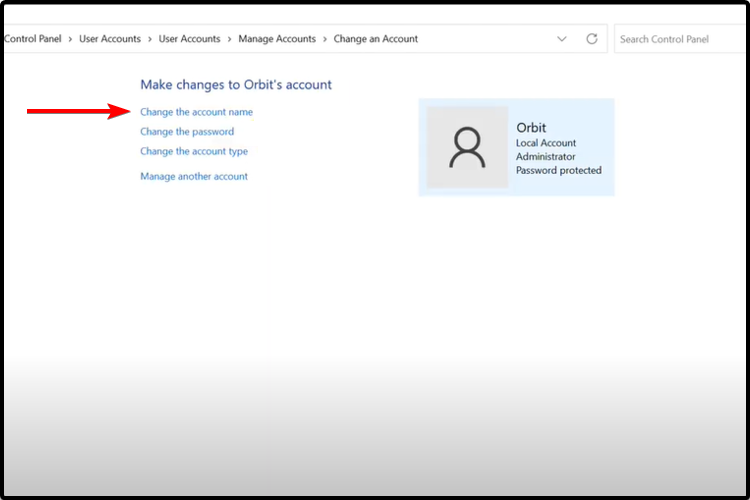
Questi metodi ti sembrano familiari? Come puoi vedere, le opzioni più semplici per cambiare password e nomi utente in Windows 11 sono estremamente simili a quelle offerte da Windows 10.
Come cambiare la tua password in una più forte?
Come accennato all’inizio di questo articolo, la tua password di Windows può essere facilmente rubata dagli hacker, utilizzando diversi metodi dannosi.
Per proteggere i tuoi dati personali, dovresti cambiare la tua vecchia password con una molto più forte. Dai un’occhiata all’elenco sottostante per scoprire i migliori modi per farlo in modo semplice.
1. Non renderla ovvia
Prima di tutto, devi evitare combinazioni di lettere o numeri ovvie. In questi termini, parliamo di caratteri sequenziali. Come opzione da seguire assolutamente, non usare mai la parola password.
Se vuoi avere una password forte, che genererà un minimo di possibilità di essere rilevata dagli hacker, è anche consigliato non usare il tuo nome, la tua data di nascita o qualsiasi dato personale.
Perché? Perché nel caso tu venga preso di mira per un attacco hacker, i cyber-terroristi metteranno tutto ciò che sanno su di te nei loro tentativi di indovinare.
2. Falla più lunga di 15 caratteri
Avere una password lunga è uno dei fattori più critici per prevenire gli attacchi digitali e proteggere i tuoi dati personali.
Di solito, si consiglia vivamente di non scegliere nulla di più corto di 15 caratteri. Se possibile, cerca di farla anche più lunga.
3. Usa caratteri misti
Più mescoli lettere, numeri e simboli, più efficiente sarà la tua password. Così, sarà più difficile per i bruteforce attaccare il tuo sistema e rubare informazioni importanti.
Dovresti aggiungere sia lettere maiuscole che minuscole e combinarle con numeri e simboli non sequenziali.
Inoltre, ti consigliamo vivamente di controllare quali sono le migliori caratteristiche di sicurezza e privacy, per mantenere le tue password al sicuro. Cambiare la password può aiutare se l’indizio della password non viene mostrato su Windows 11, quindi è bene sapere come farlo correttamente.
Come sai, la tua opinione è importante per noi. Quindi, sentiti libero di lasciare un commento nella sezione sottostante riguardo a qualsiasi argomento correlato.













